
Преформатирането на твърд диск Western Digital My Passport, за да функционира добре на Windows и Macintosh системи, не е нито времеемко, нито технологично. Архивирайте цялата важна информация на устройството преди да започнете; всички данни, останали на устройството, ще бъдат унищожени по време на процеса на преформатиране. За най-желаните резултати при преформатиране на Windows системи, използвайте помощната програма за форматиране на Western Digital. Поради системно ограничение, Windows 2000, Windows XP и Windows Vista могат да създават само 32GB FAT32 дялове, независимо от капацитета на устройството.
Етап 1

Включете устройството.
Свържете твърдия диск Western Digital My Passport към компютъра. Включете и двете устройства.
Видео на деня
Стъпка 2

Стартирайте Disk Utility.
Щракнете върху Finder, отворете папката "Applications", отворете папката "Utilities" и изберете "Disk Utility".
Стъпка 3
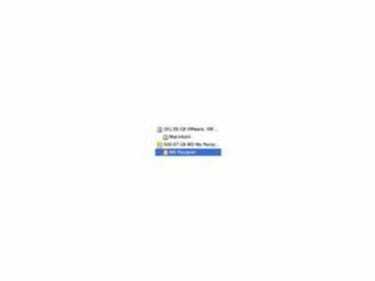
Изберете устройството WD Passport.
Изберете устройството, което искате да преформатирате.
Стъпка 4
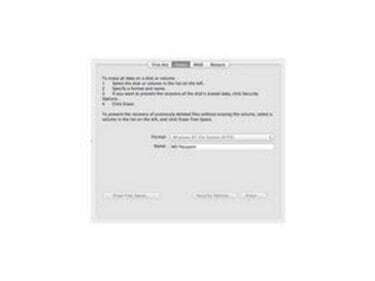
Отидете в раздела Изтриване.
Щракнете върху „Изтриване“ и издърпайте надолу менюто Формат. Изберете "FAT32." Въведете име на твърдия диск, ако желаете.
Стъпка 5
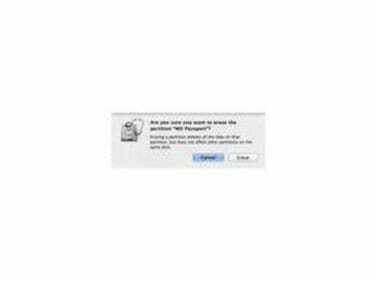
Пристъпете към форматиране.
Кликнете върху „Изтриване“. Отваря се екран за потвърждение, в който се посочва, че цялата информация на устройството ще бъде загубена, ако бъде изтрита. Кликнете върху „Изтриване“. След като приключи, изтритото устройство ще функционира както на Windows, така и на Macintosh системи.
Стъпка 6
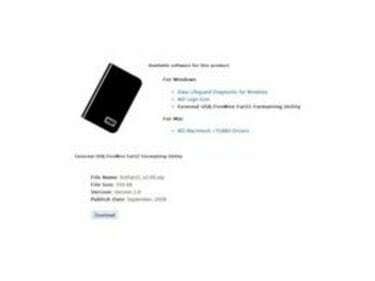
Изтеглете помощната програма за форматиране Western Digital FAT32.
Изтеглете и инсталирайте Western Digital FAT32 Formatting Utility.
Стъпка 7

Включете устройството.
Свържете твърдия диск Western Digital My Passport към компютъра. Включете и двете устройства.
Стъпка 8
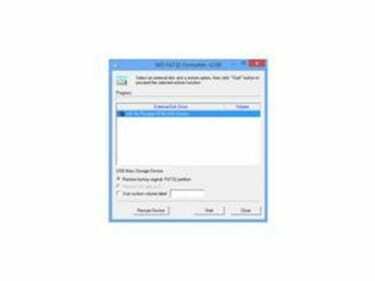
Стартирайте помощната програма за форматиране.
Отворете помощната програма за форматиране FAT32 и изберете желания външен твърд диск. Уверете се, че е избрано „Възстановяване на фабричния оригинален FAT32 дял“.
Стъпка 9

Пристъпете към форматиране.
Щракнете върху "Старт". Отваря се предупредително съобщение, че всички данни на устройството ще бъдат унищожени. Щракнете върху "OK", за да продължите. Щракнете върху „Да“, за да навигирате през подканите.
Бакшиш
Създайте резервно копие на всички важни данни, преди да преформатирате твърдите дискове на Western Digital My Passport. Ако използвате преносим компютър, уверете се, че е включен, преди да започнете процеса на преформатиране.
Внимание
FAT32 форматираните устройства могат да разпознават само файлове, по-малки от 4GB. Mac OS X създава невидими файлове, които може да се появяват по подразбиране в Windows системи. Ако тези файлове бъдат преместени или променени, файлът може да се повреди непоправимо. От Mac OS X 10.6 системата може само да чете - не и да записва - файлове на NTFS-форматирани устройства.




